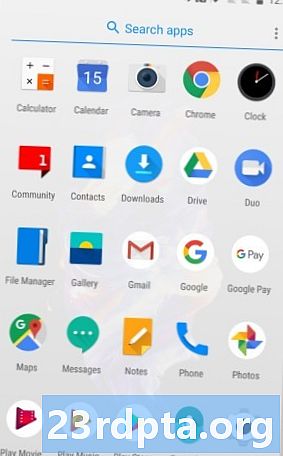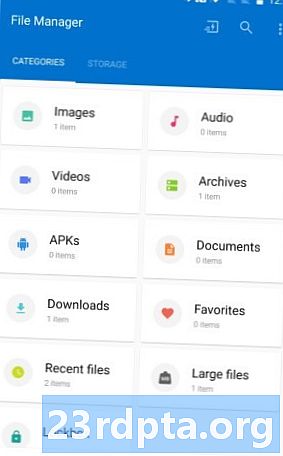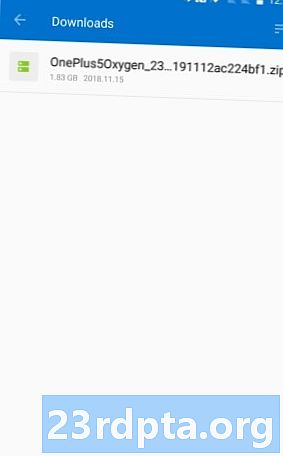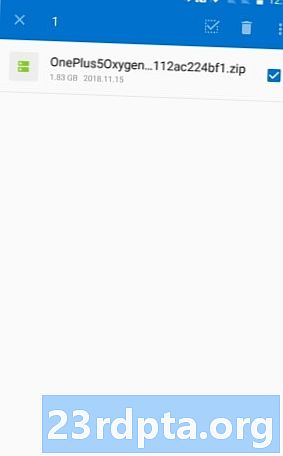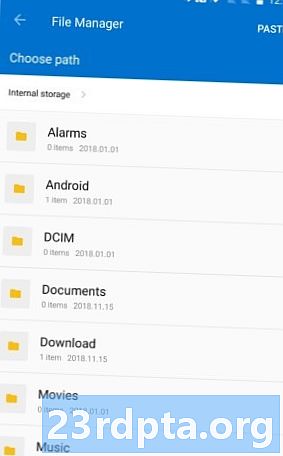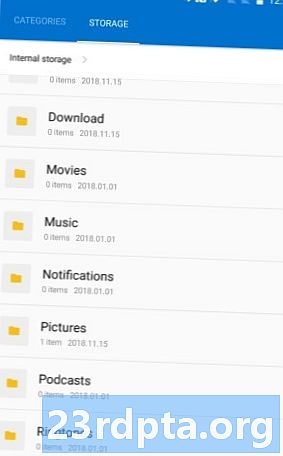المحتوى
- الخطوة الأولى: تنزيل برنامج OxygenOS beta
- الخطوة الثانية: نقل البرنامج إلى الدليل الأصل
- الخطوة الثالثة: تثبيت OxygenOS beta
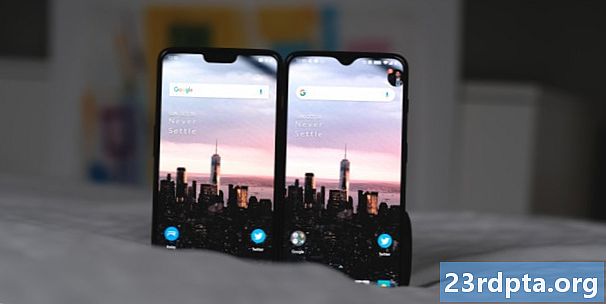
يأتي هاتفك الذكي OnePlus مزودًا بإصدار بشرة من Android يعرف باسم OxygenOS. يعد OnePlus جيدًا في إصدار التحديثات في الوقت المناسب لهواتفه الذكية ، حتى تلك القديمة مثل OnePlus 3T. ومع ذلك ، إذا لم تكن هذه التحديثات سريعة بما يكفي ، فهناك دائمًا إصدار OxygenOS التجريبي.
إذا كنت تريد أن تكون في طليعة هاتفك الذكي OnePlus ، فأنت بحاجة إلى تثبيت الإصدار التجريبي من OxygenOS. تحصل النسخة التجريبية على ميزات جديدة وتحسينات جديدة وحتى إصدارات جديدة تمامًا من Android قبل أي شخص آخر.
يرجى الملاحظة:بيتا يبني الإرادةفقط العمل على الإصدارات غير المؤمّنة من أجهزة OnePlus. إذا اشتريت جهازك من مشغل شبكة الجوّال ، مثل T-Mobile ، يكون البرنامج مختلفًا قليلاً ويبني الإصدار التجريبي لن يعمل.
قد تعتقد أن تثبيت الإصدار التجريبي من OxygenOS سيكون أمرًا صعبًا ، ولكنه في الواقع بسيط للغاية. كل ما تحتاجه للبدء هو ما يلي:
- هاتف ون بلس الذكي (طبيعي)
- الوصول إلى اتصال بالإنترنت واي فاي
- حوالي 20 دقيقة من يومك
إذا كنت مستعدًا لتثبيت OxygenOS beta على جهاز OnePlus الخاص بك ، فسيتم سرد الخطوات أدناه.
يرجى ملاحظة: من المحتمل أن يتم تثبيت الإصدار التجريبي من OxygenOS بسلاسة وستكون بياناتك جيدة. ومع ذلك ، من الأفضل دائمًا عمل نسخة احتياطية قبل تثبيت برنامج تجريبي. ضع في اعتبارك أيضًا أنه إذا قررت أنك تريد العودة إلى الإصدار الثابت من OxygenOS ، فسيتعين عليك إجراء تثبيت جديد ، مما يؤدي إلى مسح بياناتك.
الخطوة الأولى: تنزيل برنامج OxygenOS beta
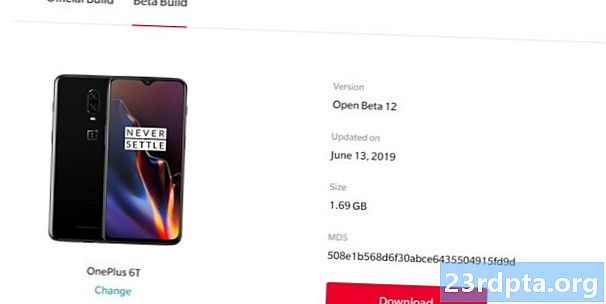
أول شيء ستحتاج إليه هو برنامج بيتا المناسب لهاتفك الذكي OnePlus. لحسن الحظ ، من السهل العثور على البرنامج دائمًا على OnePlus.com. ومع ذلك ، لتسهيل الأمور ، استخدم هاتفك الذكي OnePlus لزيارة أحد الروابط أدناه ليتم نقلك مباشرة إلى الصفحة الصحيحة:
- ون بلس 6T
- ون بلس 6
- ون بلس 5T
- ون بلس 5
- ون بلس 3T
- ون بلس 3
إذا كنت تتساءل عن مكان وجود الروابط في OnePlus X و OnePlus 2 و OnePlus One ، لسوء الحظ ، لم تعد هناك إصدارات OxygenOS التجريبية لهذه الأجهزة لأنها قديمة جدًا. لا توجد إصدارات بيتا بعد لـ OnePlus 7 Pro أو OnePlus 7 لأنها جديدة جدًا.
بمجرد دخولك إلى صفحة تنزيل البرنامج المناسبة (تذكر ، يجب أن تشاهد الصفحة على جهاز OnePlus الذي تريد تثبيت النسخة التجريبية عليه) ، انقر فوق ارتباط علامة التبويب بالقرب من أعلى الصفحة للانتقال إلى قسم Beta Build. بمجرد وصولك ، سترى زرًا أحمر كبيرًا يقول "تنزيل". انقر فوق ذلك ، وانتظر انتهاء التنزيل.
الخطوة الثانية: نقل البرنامج إلى الدليل الأصل

الآن بعد قيامك بتنزيل برنامج OxygenOS beta ، يلزمك نقله إلى المكان الصحيح على هاتفك. على افتراض أنك قمت بتنزيل ملف ZIP إلى الموقع الافتراضي (مجلد التنزيلات بهاتفك) ، فإن الأمر يتعلق فقط بالتوجه إلى هناك ونقل الملف إلى مكان آخر.
يمكنك الاطلاع على لقطات الشاشة أدناه للحصول على المساعدة ، ولكن فيما يلي الخطوات:
- افتح درج التطبيق وابحث عن تطبيق File Manager (إذا كنت تستخدم تطبيق مستكشف ملفات مختلفًا ، فاستخدم ذلك).
- اضغط على المربع المسمى التنزيلات.
- ابحث عن الملف المسمى شيء مثل "OnePlus5Oxygen_23 ...". قد يكون اسم الملف مختلفًا قليلاً عنك ، ولكن هذا هو التنسيق العام.
- اضغط مع الاستمرار على الملف المناسب. يجب أن تظهر علامة اختيار بجوار اسم الملف.
- اضغط على أيقونة القائمة ثلاثية النقاط في الزاوية اليمنى العليا. اختر "قص".
- سيتم توجيهك تلقائيًا إلى الدليل الأصلي لهاتفك. هذا هو المكان الذي تريده بالضبط ، لذلك اضغط على "لصق" في الزاوية اليمنى العليا.
- يجب أن تشاهد الملف بالقرب من أسفل القائمة.
بمجرد الانتهاء من هذه الخطوات ، تكون جاهزًا لتثبيت الإصدار التجريبي من OxygenOS!
الخطوة الثالثة: تثبيت OxygenOS beta

أنت على وشك الإنتهاء! لقد قمت بتنزيل الإصدار التجريبي من OxygenOS ونقله إلى الدليل المناسب. الآن ، كل ما عليك فعله هو تثبيت البرنامج.
توجه إلى إعدادات Android إما عن طريق النقر على تطبيق الإعدادات في درج التطبيق أو النقر على أيقونة الإعدادات في القائمة المنسدلة للإشعارات. بمجرد إدخال إعدادات Android ، تختلف الخطوات التالية قليلاً اعتمادًا على إصدار Android الذي تستخدمه حاليًا:
لنظام Android 9 Pie وما فوق:قم بالتمرير لأسفل ، وانقر فوق النظام ، ثم انقر فوق تحديثات النظام.
لنظام Android 8.1 Oreo وتحت:قم بالتمرير لأسفل وانقر فوق تحديثات النظام.
ومع ذلك ، ستصل صفحة تحديثات النظام إلى الشكل التالي:
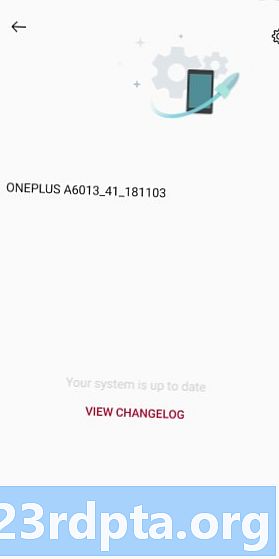
اضغط على رمز الترس في الزاوية اليمنى العليا. ثم حدد الخيار الذي يقول "ترقية محلية".
على افتراض أنك لم تقم بتنزيل مجموعة من إصدارات OxygenOS التجريبية الأخرى من قبل ، يجب أن يكون هناك ملف واحد فقط مدرج. اضغط على هذا الملف!
سيطلب منك هاتفك تأكيد رغبتك في تثبيت الملف ، وبالطبع تفعل ذلك. انقر للتأكيد وسيبدأ تثبيت الإصدار التجريبي من OxygenOS. عند الانتهاء من ذلك ، سوف يقوم هاتفك بإعادة التشغيل تلقائيًا ويمر ببعض مواد التثبيت الأخرى. فقط دعها تفعل ما تفعله (أقترح تناول كوب من الشاي ، فقد يستغرق الأمر عشر دقائق أو أكثر).
عند إعادة تشغيل هاتفك بالكامل ، تهانينا: أنت تشغل النسخة التجريبية من OxygenOS! إذا كنت تريد التحقق للتأكد ، فانتقل إلىالإعدادات> حول الهاتف وابحث عن القسم المسمى "إصدار الأكسجين". هناك ، يجب أن ترى شيئًا به كلمة "تجريبي" فيه.
الآن بعد أن أصبحت الآن في الإصدار التجريبي ، ستتلقى إخطارات بتحديثات الإصدار التجريبي الجديد كلما توفرت ، تمامًا كما تفعل مع الإصدار الثابت. ومع ذلك ، يجب أن تأتي التحديثات أسرع من ذي قبل وقد تتضمن ميزات جديدة (وربما أخطاء جديدة).
نأمل أن تكون قد وجدت هذا الدليل مفيدًا. اسمحوا لنا أن نعرف في التعليقات إذا كنت تواجه أي مشاكل!